
“Face ID được thiết kế để hoạt động với mắt, mũi và miệng có thể nhìn thấy”, Apple tuyên bố. Nếu bạn đeo khẩu trang trong cửa hàng tạp hóa và những nơi công cộng khác, đó là một vấn đề. Đây là những điều bạn cần biết về việc mở khóa iPhone bằng Face ID khi đeo khẩu trang.
Một bản cập nhật sẽ giúp Apple iOS13.5
Cập nhật: iOS 13.5 với tính năng phát hiện mặt nạ hiện đã có sẵn.
iPhone của bạn sẽ sớm nhận dạng các tấm che mặt tốt hơn. Khi Face ID nhận thấy bạn đang đeo khẩu trang, nó sẽ nhanh chóng hỏi mã PIN hoặc mật khẩu của bạn. Bạn sẽ không phải đứng đó và đợi Face ID cố gắng và không nhận diện được khuôn mặt của bạn. Nó sẽ là một cải tiến lớn.
Đây là một phần của bản cập nhật iOS 13.5cũng bao gồm tính năng theo dõi liên hệ kỹ thuật số mới. Apple đã phát hành bản beta dành cho nhà phát triển thứ tư cho nó 6 tháng 5 năm 2020. Chúng tôi hy vọng nó sẽ sớm có sẵn cho mọi người dưới dạng phần mềm ổn định.
Như @Sonikku_a2 đã chỉ ra, nếu bạn đeo khẩu trang, iOS 13.5 đi thẳng đến màn hình mật mã nếu bạn cố mở khóa bằng Face ID (bàn phím không hiển thị vì iOS ẩn nó trong bản ghi màn hình) pic.twitter.com/bQCzu5u20p
– Guilherme Rambo (@_inside) ngày 29 tháng 4 năm 2020
Bạn có thể đặt Face ID bằng mặt nạ không?
Mặc dù Face ID thường không thể nhận ra khuôn mặt của bạn khi đeo khẩu trang, nhưng một số người đã đề xuất một giải pháp thay thế: thiết lập “diện mạo mới” khi đeo khẩu trang.
IPhone của bạn sẽ cho phép bạn “đặt giao diện thay thế” và sẽ mở khóa cho giao diện chính hoặc giao diện phụ của bạn. Ví dụ: tính năng này có thể được sử dụng để đặt giao diện của thành viên gia đình và cả bạn và thành viên gia đình đó sẽ có thể mở khóa iPhone.
Về lý thuyết, bạn có thể đeo khẩu trang, đi tới Cài đặt > Face ID & Mật khẩu > Đặt Hình thức Thay thế và đặt diện mạo của bạn khi đeo khẩu trang.
Tuy nhiên, hầu hết mọi người đã báo cáo rằng nó không hoạt động với họ. Tính năng nhận dạng khuôn mặt của iPhone được thiết kế để nhìn vào mũi và miệng của bạn. Đôi khi nó có thể hiệu quả với một số người, nhưng nó không được thiết kế để hoạt động. Chúng tôi sẽ không tin vào nó.
Cách bắt đầu nhập mã PIN của bạn nhanh hơn
Nếu bạn đang mở khóa iPhone trong khi đeo khẩu trang, thông thường bạn sẽ phải đợi Face ID không hoạt động trước khi có thể nhập mã PIN. Có một cách nhanh chóng xung quanh sự chậm trễ này.
Khi Face ID cố gắng quét khuôn mặt của bạn, hãy nhấn vào dòng chữ “Face ID” ở giữa màn hình. Bạn sẽ được nhắc nhập mã PIN hoặc mật khẩu và bạn có thể nhanh chóng nhập mã. Bạn không cần phải đợi Face ID bị lỗi và cung cấp cho bạn mật khẩu.
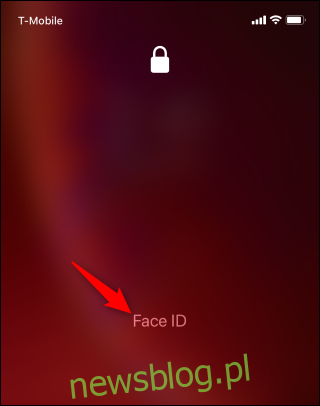
Cách tắt Face ID cho Apple Pay
Nếu bạn có một chiếc iPhone có Face ID, có lẽ bạn muốn để nó bật. Khi bạn ở nhà và không đeo khẩu trang, Face ID là cách nhanh chóng để mở khóa iPhone của bạn mà không cần nhập mã PIN.
Tuy nhiên, trong một số trường hợp, bạn có thể muốn tắt Face ID. Ví dụ, nếu bạn trả Apple Pay trong một cửa hàng và muốn nhanh chóng nhập mã PIN thay vì đợi Face ID, bạn có thể tắt Face ID cho Apple Pay.
Để thực hiện việc này, hãy đi tới Cài đặt > Face ID & Mật mã và tắt “Apple Paytrong phần “Sử dụng Face ID cho”.
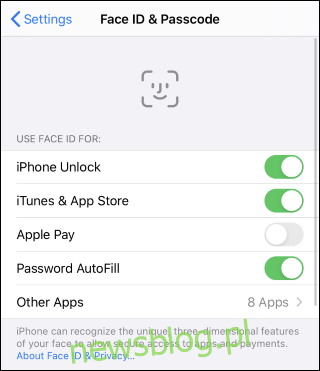
Khi bạn nhấn đúp vào nút sườn của iPhone để bắt đầu thanh toán bằng Apple Paybạn có thể nhấp ngay vào “Thanh toán bằng mã” và nhập mã thay vì đợi Face ID bị lỗi.
Bạn cũng có thể tắt Face ID để mở khóa iPhone của mình từ Cài đặt > Face ID & Passcode. Chỉ cần tắt tính năng “Mở khóa iPhone” và Face ID sẽ không được sử dụng để mở khóa iPhone của bạn. Bạn có thể bắt đầu nhập mật mã ngay khi đánh thức iPhone khỏi chế độ ngủ. Bạn có thể tắt nó đi trước khi mang khẩu trang ra ngoài và chẳng hạn như bật nó lên khi bạn về đến nhà.
Cách mở khóa iPhone ít thường xuyên hơn
Với Face ID, việc mở khóa iPhone khá nhanh chóng. Với mật khẩu, bạn phải nhập mã mỗi khi lấy điện thoại ra khỏi túi.
Ít nhất đó là giao diện mặc định. Nếu bạn muốn dành ít thời gian hơn để nhập mật khẩu ở nơi công cộng và mở khóa iPhone của mình, hãy cân nhắc thay đổi cài đặt tự động khóa của bạn.
Để thực hiện việc này, hãy đi tới Cài đặt > Màn hình & Độ sáng > Tự động khóa và chọn thời gian trễ. Ví dụ: nếu bạn đặt iPhone của mình ở chế độ tự động khóa “Không bao giờ”, bạn có thể mở khóa điện thoại một lần và giữ cho màn hình luôn bật khi bỏ điện thoại vào túi. Mỗi khi bạn lấy điện thoại ra khỏi túi, màn hình sẽ bật và bạn có thể bắt đầu sử dụng điện thoại ngay lập tức – cho đến khi bạn tắt iPhone bằng nút nguồn.
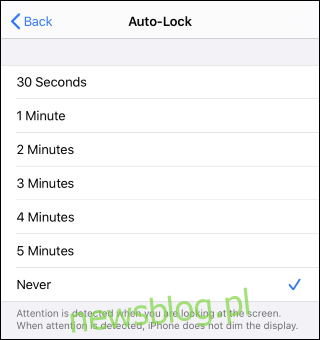
Vô hiệu hóa tự động khóa – hoặc làm cho nó ít thường xuyên hơn – rõ ràng sẽ tiêu tốn nhiều pin hơn là chỉ để iPhone của bạn ở chế độ ngủ. Tuy nhiên, nếu bạn định sử dụng iPhone của mình ở cửa hàng tạp hóa hoặc nơi công cộng khác, bạn chỉ có thể mở khóa một lần, yêu cầu thiết bị không tự động khóa và bạn sẽ không phải nhập mật khẩu cho đến khi tắt thiết bị. Có thể đáng để thay pin trong khi mua sắm.
Nếu bạn làm như vậy, hãy cân nhắc việc tắt tự động khóa khi bạn đi ra ngoài nơi công cộng và bật lại khi bạn về nhà. Tốt hơn hết là bạn nên giữ pin iPhone của mình trong hầu hết thời gian.
Khi bạn đã hoàn thành việc đó, hãy nhớ vệ sinh iPhone của mình sau khi sử dụng ở nơi công cộng. Apple bây giờ nó cho biết bạn có thể sử dụng khăn lau khử trùng trên iPhone của mình.
